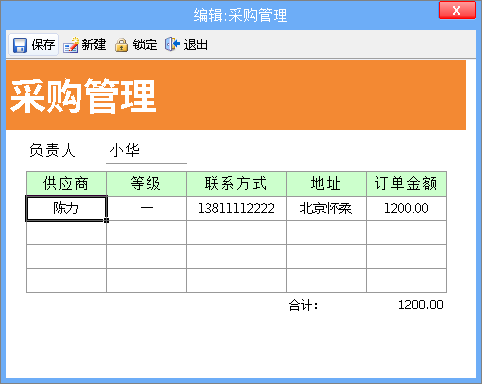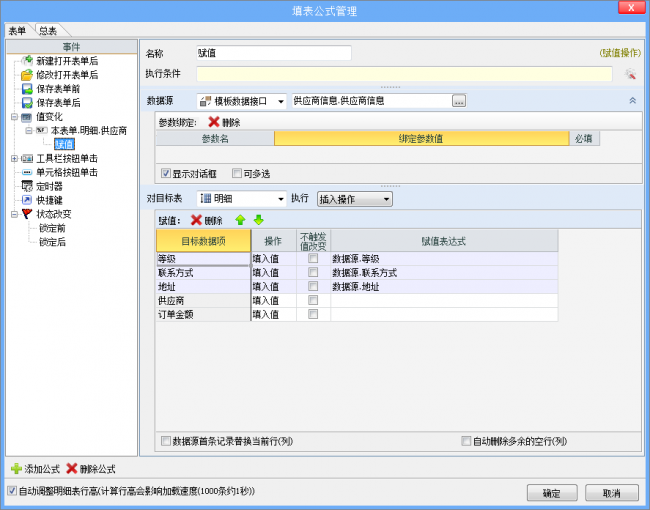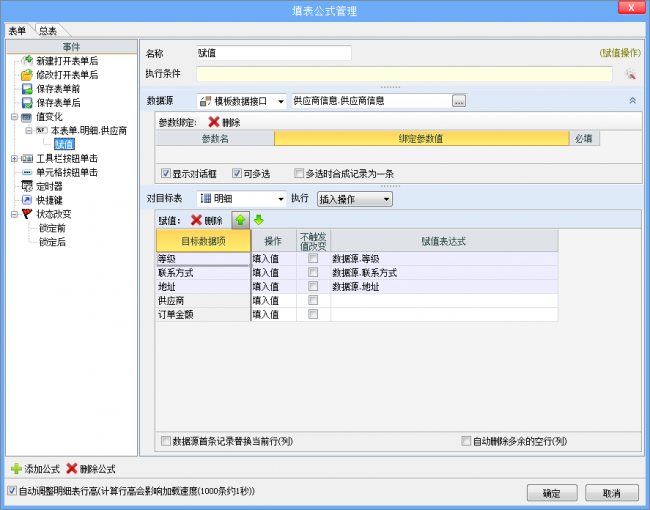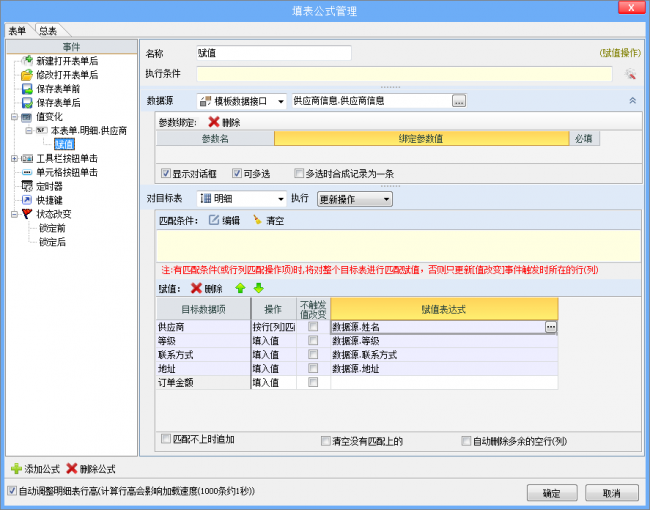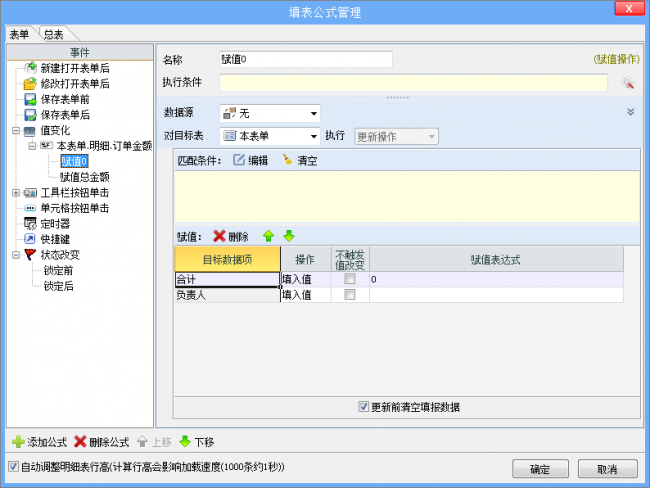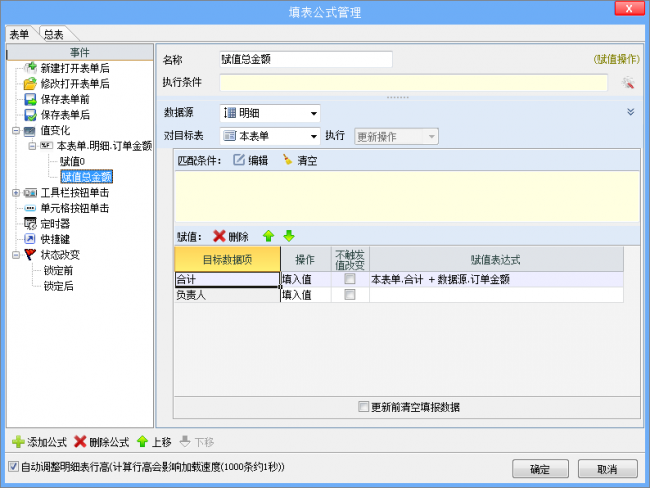“填表公式:赋值操作”版本间的差异
| 第30行: | 第30行: | ||
16数据源首条记录替换当前行(列):当选择一条或多条记录的时候,用第一条记录替换明细表的当前行(触发事件的行,一般是被点击的行),其余记录一次被插入到当前行的下方。明细表原有的数据将被保留依次向下移动。 | 16数据源首条记录替换当前行(列):当选择一条或多条记录的时候,用第一条记录替换明细表的当前行(触发事件的行,一般是被点击的行),其余记录一次被插入到当前行的下方。明细表原有的数据将被保留依次向下移动。 | ||
| + | |||
| + | |||
| + | = 应用案例 = | ||
| + | 赋值操作的演示以下图的明细表为例,将赋值操作设置的如图所示即可。 | ||
| + | [[文件:填表公式赋值1.png|边框|无|左]]<br /> | ||
| + | |||
| + | == 输入供货商,自动填上供货商的其他信息 == | ||
| + | 这里关键是对数据源做参数绑定。 | ||
| + | [[文件:填表公式赋值2.png|边框|650px|无|左]]<br /> | ||
| + | |||
| + | == 选择一条记录,自动插入当前行 == | ||
| + | 这里关键是勾选上显示对话框。 | ||
| + | [[文件:填表公式赋值3.png|边框|650px|无|左]]<br /> | ||
| + | |||
| + | == 选择多条记录,自动插入当前表 == | ||
| + | 这里关键是勾选上显示对话框和可多选。 | ||
| + | [[文件:填表公式赋值4.png|边框|650px|无|左]]<br /> | ||
| + | |||
| + | == 选择多条记录,自动填入对应的行 == | ||
| + | 这里关键是勾选上显示对话框和可多选。并且对目标表的字段进行行列匹配。 | ||
| + | [[文件:填表公式赋值5.png|边框|650px|无|左]]<br /> | ||
| + | |||
| + | == 输入金额,自动求合计 == | ||
| + | 首先将将合计字段的值清楚,即赋值0。然后再进行合计。 | ||
| + | [[文件:填表公式赋值6.png|边框|650px|无|左]]<br /> | ||
| + | [[文件:填表公式赋值7.png|边框|650px|无|左]]<br /> | ||
2015年2月4日 (三) 15:37的版本
1名称:填表公式的名称
2执行条件:填表公式的执行条件
3数据源:本公式使用哪些数据来更新本表单的数据。可以使用本表单的数据或者其他模板的数据接口的数据。如果使用其他模板的带有参数的数据接口,则需要指定本表单的一个字段为参数。显示对话框:不显示对话框的话,所有的数据源的记录都会被使用。显示对话框,则只有被选中的记录会被使用。另外也可以通过过滤条件对本表单的数据源进行过滤。
4可多选:在对话框中选中多条记录。
5多选时合并记录为一条:被选中的多条记录会合并成一条记录,结果只返回一条记录到填表表达式中。
6匹配条件:一般用于筛选本表单的明细记录,只有匹配上的明细记录才会被更新。
7更新前清空填报数据:勾选该选项之后,如果数据源不存在数据,目标字段的值会被清空。如果没有勾选该选项,如果数据源不存在数据,则目标字段的值不会被清空、在数据源存在数据的时候,无论是否勾选该选项,目标字段的值都会被清空。
8不触发值改变:如果目标字段设置了【值变化】,则勾选该选项之后,目标字段的【值变化】将不起作用。
9插入前删除所有行:在明细表插入数据前,先将明细表的所有数据删除。
10自动删除多余的空行(列):如果明细表中有空行,则删除它。
11填入值:填入赋值表达式的计算之后的结果
12按行列匹配:在整个明细表中,如果目标数据项等于赋值表达式的结果,则对该行进行赋值等操作。
13填入数字格式:用于设定该字段的单元格格式,比如如果要设置该字段的单元格格式为货币格式,则在赋值表达式中填入【"¥#,##0.00;¥-#,##0.00"】,即输入【】内的内容。
14填入公式:在填表表达式中使用“单元格的公式”。比如要将表单的A1和A2的值相加填入本字段,则在赋值表达式中填入【"=A1+A2"】。
15匹配不上时自动追加:当选择了多条记录,匹配上的记录就更新,没有匹配上的记录就插入到新的一行。
16数据源首条记录替换当前行(列):当选择一条或多条记录的时候,用第一条记录替换明细表的当前行(触发事件的行,一般是被点击的行),其余记录一次被插入到当前行的下方。明细表原有的数据将被保留依次向下移动。
目录
应用案例
赋值操作的演示以下图的明细表为例,将赋值操作设置的如图所示即可。
输入供货商,自动填上供货商的其他信息
这里关键是对数据源做参数绑定。
选择一条记录,自动插入当前行
这里关键是勾选上显示对话框。
选择多条记录,自动插入当前表
这里关键是勾选上显示对话框和可多选。
选择多条记录,自动填入对应的行
这里关键是勾选上显示对话框和可多选。并且对目标表的字段进行行列匹配。
输入金额,自动求合计
首先将将合计字段的值清楚,即赋值0。然后再进行合计。